Si vous avez manqué l’option de configurer votre Gmail dans Thunderbird lors de l’installation initiale, voici comment le configurer rapidement et facilement.
N’oubliez pas d’activer POP pour votre compte Gmail.
Ouvrez Thunderbird et allez dans Paramètres du compte Outils et cliquez sur le bouton Ajouter un compte.

L’assistant de compte s’ouvrira, sélectionnez simplement Gmail et cliquez sur Suivant.
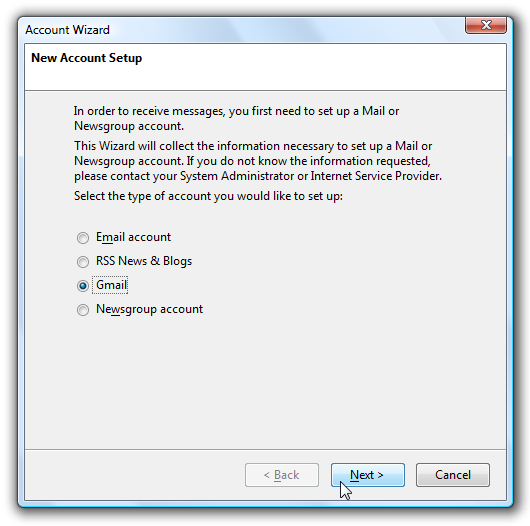
Entrez ensuite votre nom et votre adresse Gmail et cliquez sur Suivant.
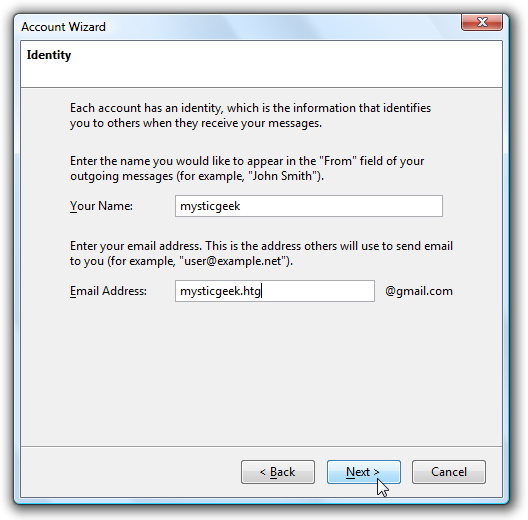
Vérifiez toutes vos informations et cliquez sur Terminer. C’est tout ce qu’il y a à faire! Lorsque vous vérifierez pour la première fois le courrier de votre compte Gmail, Thunderbird vous demandera votre nom d’utilisateur et votre mot de passe.
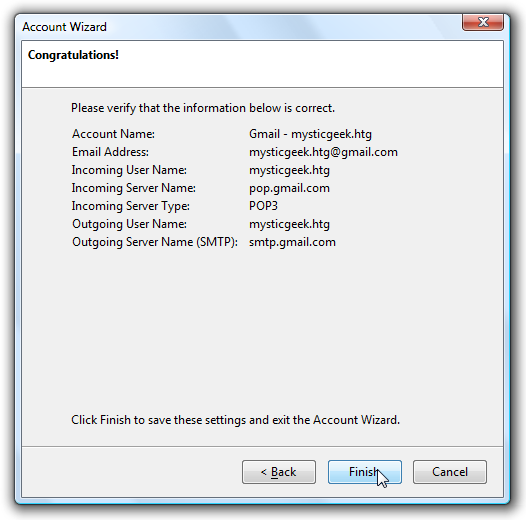
J’aime le fait que Thunderbird soit configuré et prêt à accepter Gmail. Cela rend le processus beaucoup plus facile et simple que de l’ajouter à Outlook car il peut y avoir plusieurs problèmes inattendus.
Consultez également la configuration d’IMAP avec Gmail et Thunderbird!


